无法查看工作组计算机,图文详解无法查看工作组计算机怎么解决
- 2018-09-07 22:00:02 分类:win7
电脑用户反映称,点击“查看工作组计算机”时,系统提示“Workgroup无法访问”。明明已经是好好的为何还会碰到这样的问题呢?对于这个问题,很多的用户都不知所措,下面,小编给大家讲解无法查看工作组计算机的解决步骤。
相信有很多用户都会为自己的电脑建立工作组,以便查看工作组里的共享资料文件。这是用户的通常的做法,但最近有电脑用户反映,无法查看工作组计算机。这该怎么解决呢?下面,小编给大家讲解无法查看工作组计算机的处理技巧。
无法查看工作组计算机怎么解决
开启共享访问:
首先点击开始菜单,打开“控制面板”-“网络和Internet”界面,点击“查看网络计算机和设备”按钮

工作组计算机示例1
在打开的“网络”窗口中,会看到“文件共享已关闭,看不到网络计算机和设备,请单击更改”的提示点击
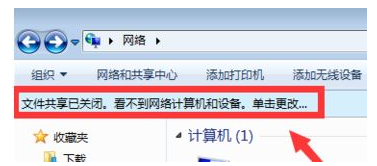
工作组示例2
在弹出的扩展菜单中,选择“启用文件共享和网络发现”项
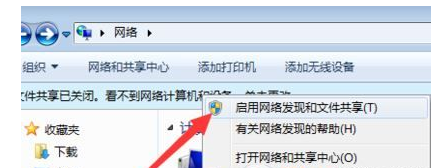
无法查看示例3
设置工作机组:
在桌面上的计算机上单击右键,选择【属性】或者点击“开始”菜单,从中右击“计算机”,选项“属性”项。
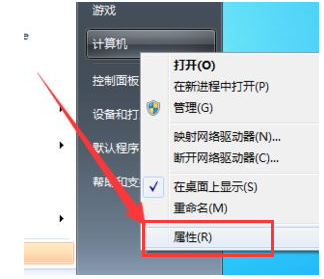
工作组计算机示例4
在弹出的系统界面中,点击左上角的“高级系统设置”按钮
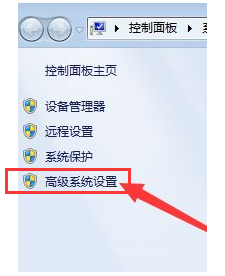
无法查看示例5
在打开的“系统属性”窗口中,切换到“计算机名”选项卡,点击“更改”按钮
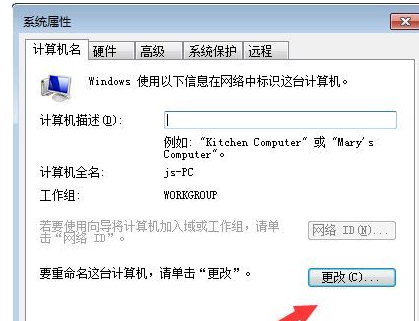
计算机示例6
弹出的“计算机名/域更改”界面中,修改“工作组名”为同一名称,不知道是什么工作机组可以在别的电脑上也一样操作即可看到
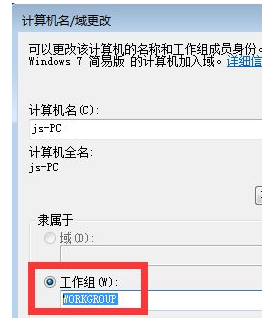
工作组计算机示例7
以上就是无法查看工作组计算机的处理技巧。